Kleur van muisaanwijzer aanpassen
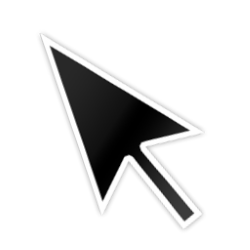 Vaak het pijltje op het beeldscherm kwijt? Verbeter in Windows de zichtbaarheid door de kleur van de muisaanwijzer aan te passen.
Vaak het pijltje op het beeldscherm kwijt? Verbeter in Windows de zichtbaarheid door de kleur van de muisaanwijzer aan te passen.
Niveau:
Waardering:
5 (6 stemmen)
Kleur veranderen
Het is handig om altijd de muisaanwijzer goed te zien. Hebt u problemen met het vinden van de aanwijzer? Het is dan zinvol om de kleur aan te passen.
- Klik op de startknop.
- Klik op Instellingen. Dat is het pictogram van een tandwiel.
- Klik op Toegankelijkheid.
- Klik in Windows 10 op Muisaanwijzer. Klik in Windows 11 op Muisaanwijzer en aanraken.
- Onder 'Aanwijzerkleur wijzigen' (Windows 10) of 'Muisaanwijzerstijl' (Windows 11) staan vier mogelijkheden. Klik op het pictogram 'Aangepast'. Dat is de vierde optie.
- Er verschijnen vakjes met verschillende kleuren. Klik op de gewenste kleur.
- U kunt ook een aangepaste kleur selecteren. Klik hiervoor op het plusteken. Kies in het palet de gewenste kleur > Gereed.
Meer over dit onderwerp
Computerhulp nodig?
Hebt u een vraag naar aanleiding van dit artikel? SeniorWeb-leden kunnen hun vraag stellen aan de vrijwilligers van PCHulp. Nog geen lid, maar wel hulp nodig? Ontdek dan de voordelen van het SeniorWeb-lidmaatschap.
PCHulp aanvragen Bekijk het lidmaatschap
U kunt met deze knoppen artikelen, tips en nieuwsberichten doorsturen via e-mail of delen op sociale media.
Hoe werkt het?
Klik op de knop van uw keuze om het item door te sturen of te delen:
- Kiest u voor E-mail, dan opent uw e-mailprogramma met een berichtje waarin de link naar het artikel is opgenomen. Vul het e-mailadres van de geadresseerde in en verstuur de e-mail.
- Klikt u op Facebook of Twitter en bent u ingelogd bij het betreffende sociale netwerk dan wordt op uw profiel een link naar de pagina zichtbaar. Eventueel kunt u een eigen tekst aan de link toevoegen.
- Klikt u op Facebook of Twitteren hebt u géén account of u bent u niet ingelogd op het betreffende sociale netwerk, dan verschijnt een klein venster. Daarin kunt u inloggen of een account aanmaken. Daarna wordt de webpagina die u wilde delen zichtbaar op uw account.
- Klikt u op WhatsApp dan wordt een nieuwe tab geopend met een voorbeeld van het bericht wat u kunt gaan delen. Met de knop verzenden kunt het bericht daadwerkelijk versturen naar iemand uit uw contacten.
De koppeling verbreken
U kunt de koppeling ook weer gemakkelijk verbreken:
- Facebook: Als u op de Facebook-knop hebt geklikt, wordt deze grijs en u ziet in de linkerhoek een vinkje. Klik op het vinkje om de koppeling te verbreken.
- Twitter: Een tweet die u geplaatst hebt, kunt u uit uw tijdlijn verwijderen. Log in op de website van Twitter, ga met de muis op de betreffende tweet staan en klik op Verwijderen. Als uw bericht door anderen is overgenomen (retweet), dan blijven die berichtjes wel bestaan.
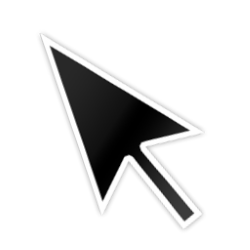 Vaak het pijltje op het beeldscherm kwijt? Verbeter in Windows de zichtbaarheid door de kleur van de muisaanwijzer aan te passen.
Vaak het pijltje op het beeldscherm kwijt? Verbeter in Windows de zichtbaarheid door de kleur van de muisaanwijzer aan te passen.

